Починаючи з першої бета-версії Windows 7 у січні 2009 року, ентузіасти Windows створювали чудові теми для Windows 7, які містять гарні шпалери, заставки, звуки та іконки.
Microsoft також регулярно випускає нові теми та шпалери для Windows 7. Офіційні теми Windows 7 можна відвідати, клацнувши правою кнопкою миші на робочому столі, вибравши пункт Персоналізація, а потім натиснувши кнопку Отримати додаткові теми онлайн.

Ми також створили 14 красивих тем для Windows 7, щоб оживити робочий стіл Windows 7. Завантажте наші 14 красивих тем для Windows 7. Windows 7 також дозволяє користувачам створювати власні теми, включаючи власні картинки, звукові схеми, заставки та піктограми робочого столу. Можна слідувати нашому, як створити власні пакети тем для керівництва Windows 7, щоб успішно створити власні теми Windows 7. І якщо ви перебуваєте на Windows 8, ви можете перевірити, як створити тему довідника Windows 8. \ t
Оскільки для Windows 7 доступні сотні цікавих тем (також відомі як пакети тем), користувачі встановлюють всі доступні теми. Якщо вам набридли теми третьої сторони або ви хочете звільнити місце на диску, видаливши деякі теми, ви можете зробити це в Windows 7.
Видалення теми з Windows 7
Якщо ви хочете видалити тему в Windows 7, вам потрібно виконати дуже просту процедуру:
Крок 1: Клацніть правою кнопкою миші на робочому столі і виберіть пункт Персоналізація.
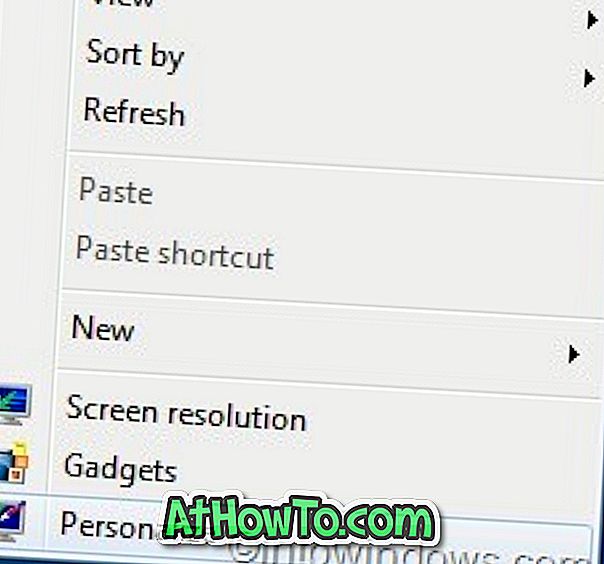
Крок 2: Далі, клацніть правою кнопкою миші на тему, яку ви хочете видалити, і виберіть опцію Видалити, щоб повністю видалити тему з комп'ютера.
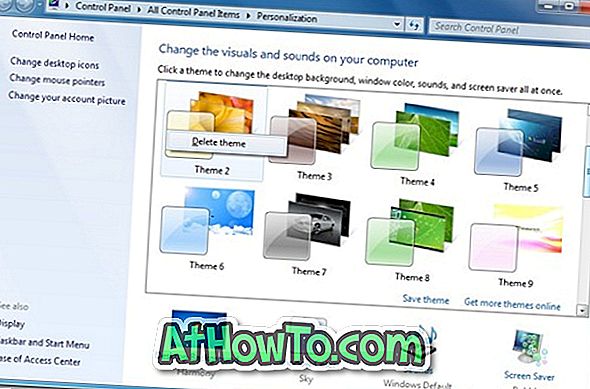
Примітка: Ви не можете видалити теми за промовчанням Windows 7, дотримуючись вищезазначеної процедури.
А якщо ви хочете витягти одну або кілька шпалер з теми, будь ласка, дотримуйтесь нашого способу вилучення шпалер і звуків з тематичного довідника Windows 7. \ t Зверніть увагу, що тематичні пакети неможливо встановити у версіях Windows 7 Starter і Home Basic. Якщо ви працюєте у програмі Starter або Home Basic і бажаєте скористатися цими прекрасними пакетами тем, радимо завантажити інструмент "Персоналізація панелі", щоб отримати всі відсутні функції персоналізації.
Щоб встановити пакети, призначені тільки для Windows 8, вам потрібно пройти через те, як встановити теми Windows 8 у посібнику Windows 7. \ t













